Cách xem mật khẩu wifi Win 11 đã kết nối
Bạn đang tìm xem mật khẩu wifi Win 11 mà bạn đang kết nối trên máy tính là gì? Bạn đang cần kết nối mạng wifi cho một thiết bị khác, nhưng bạn đã quên pass wifi? Liệu bạn có thể tìm lại mật khẩu wifi đã lưu trên Win 11?
Câu trả lời là CÓ. Bạn hoàn toàn có thể tìm pass wifi đã kết nối trên máy tính Win 11 một cách đơn giản. Bạn chỉ cần dùng một vài thao tác chuột để làm được điều này. Mời các bạn đón xem thủ thuật máy tính này tại video và hình ảnh minh họa dưới đây:
Cách xem mật khẩu wifi Win 11 nhanh và đơn giản nhất
Bạn chỉ cần thực hiện theo một số thao tác chuột mà Đỗ Bảo Nam Blog chia sẻ trong video này. Khi đó, bạn có thể xem ngay được pass mạng wifi mà bạn đang sử dụng. Mời bạn đón xem nội dung video:
Cách xem pass wifi đã kết nối trên máy tính Win 11 đơn giản
Hướng dẫn nhanh: Click chuột phải vào biểu tượng Wifi trên thanh taskbar -> Click chọn Network and internet settings -> Cuộn chuột xuống click vào Advanced network settings -> Tìm và click vào dòng More network adapter options -> Click chuột phải vào mạng Wifi mà bạn đang kết nối và chọn Status -> Click vào nút Wireless Properties -> Click sang tab Security -> Tick chuột vào ô Show Characters -> Xem mật khẩu Wifi tại dòng Network security key.
Xem thêm: Cách đổi mật khẩu wifi FPT
Các bước xem mật khẩu wifi Win 11 đã kết nối:
Bước 1: Mở Network Connections
Đầu tiên, bạn click vào biểu tượng Wifi ở góc phải thanh taskbar. Sau đó, bạn chọn Network and internet settings.

Khi cửa sổ Network & internet hiện ra, bạn cuộn chuột xuống và click chọn Advanced network settings.
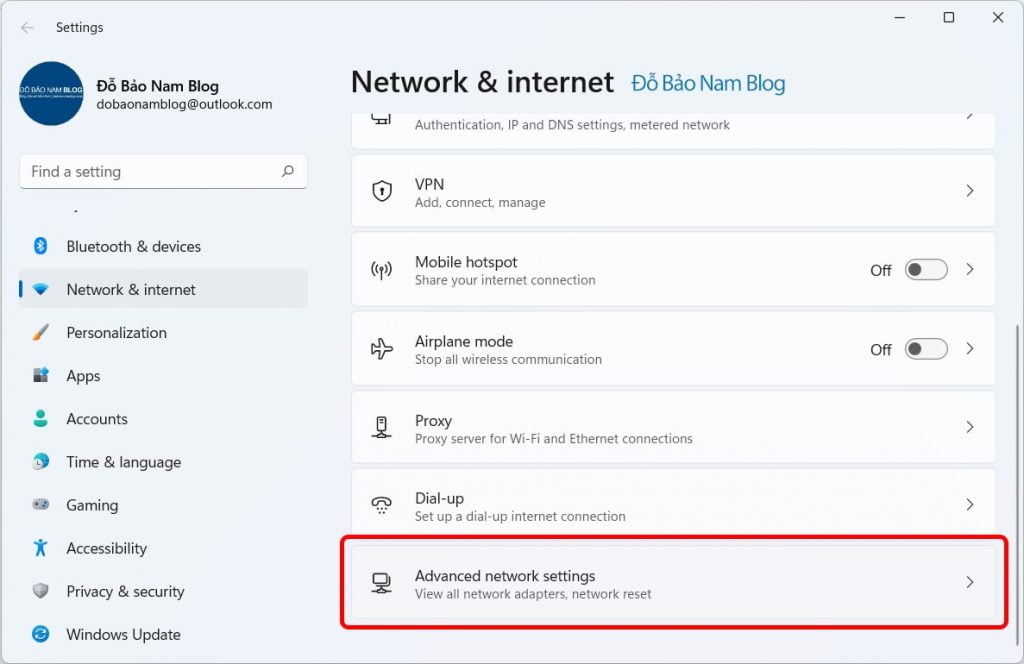
Sau đó, bạn chọn tiếp More network adapter options.
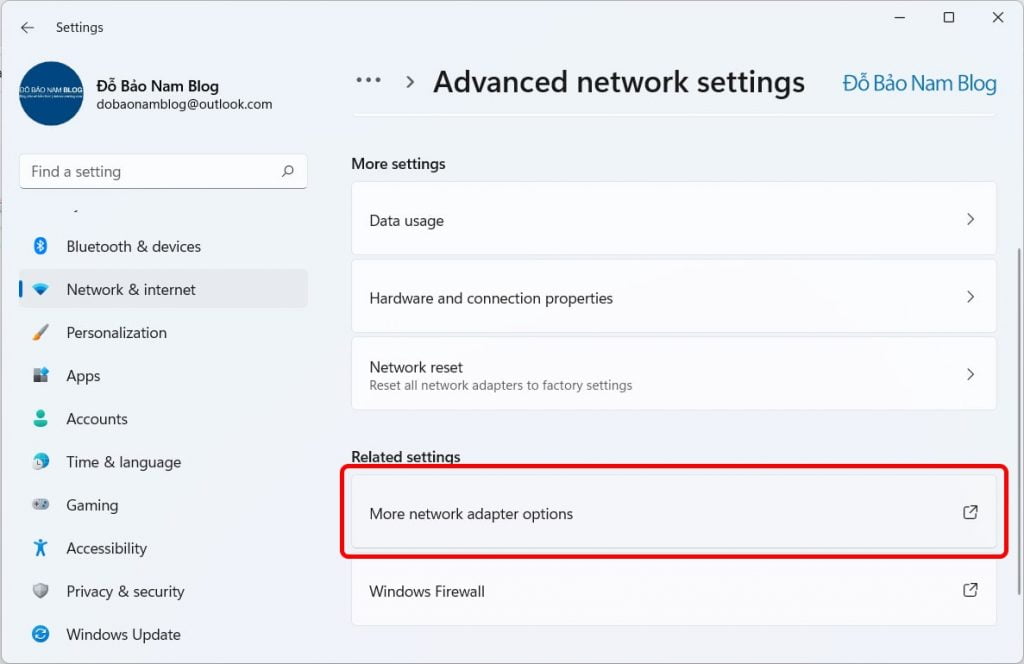
Bước 2: Tìm mật khẩu Wifi đã kết nối
Sau khi bạn chọn More network adapter options ở trên, một cửa sổ Network Connections được mở lên. Tại cửa sổ này, bạn click chuột phải vào mạng wifi bạn đang dùng, chọn Status.
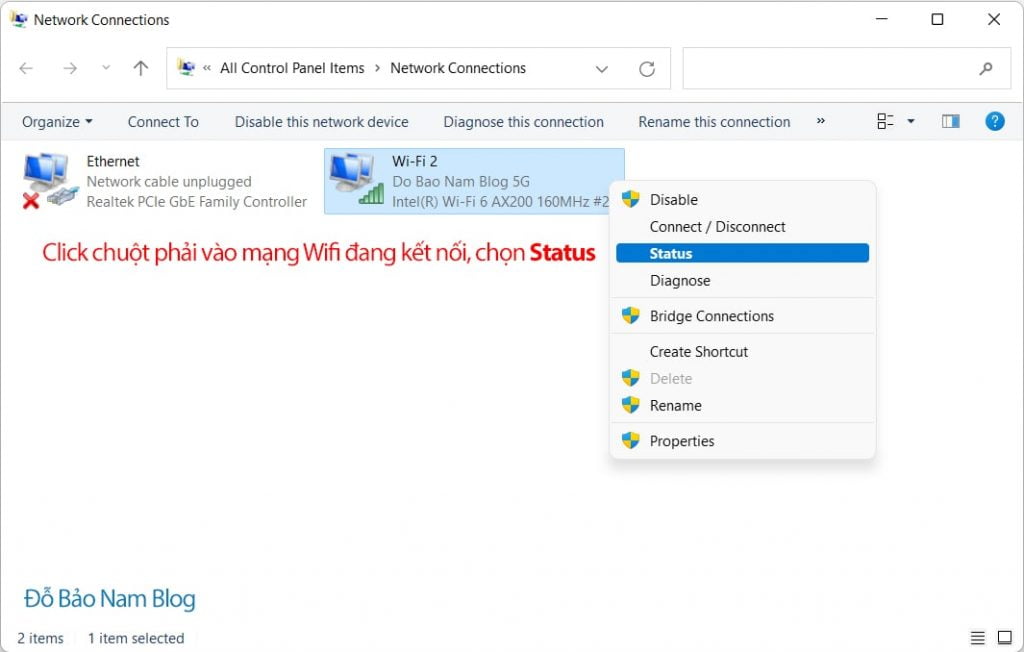
Sau đó, bạn click chọn Wireless Properties.
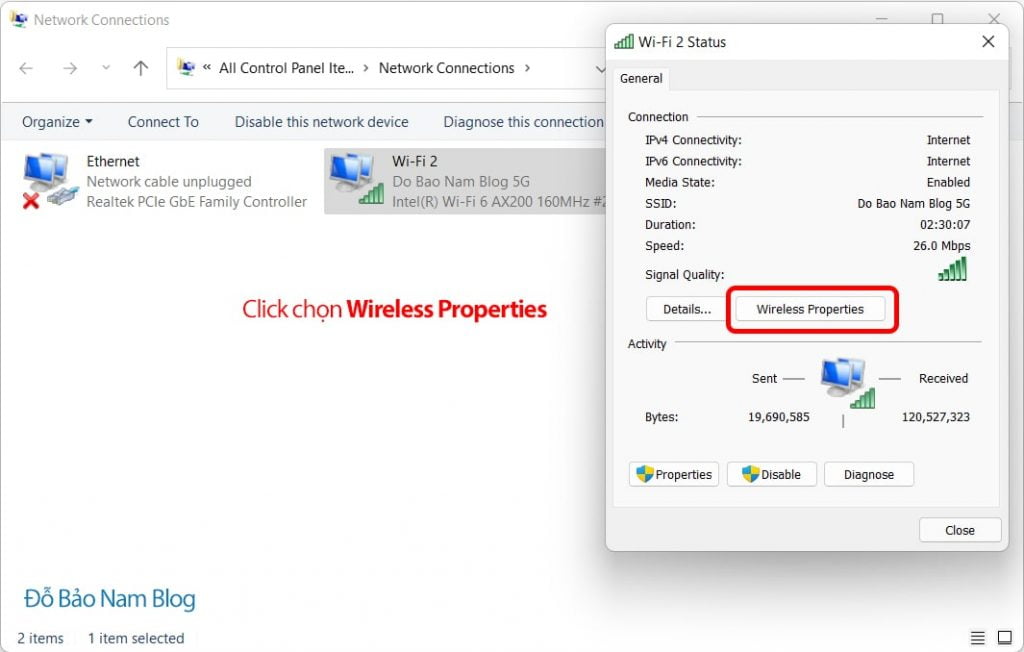
Tiếp theo, bạn click tab Security – Tick chuột vào Show Characters để hiển thị mật khẩu.
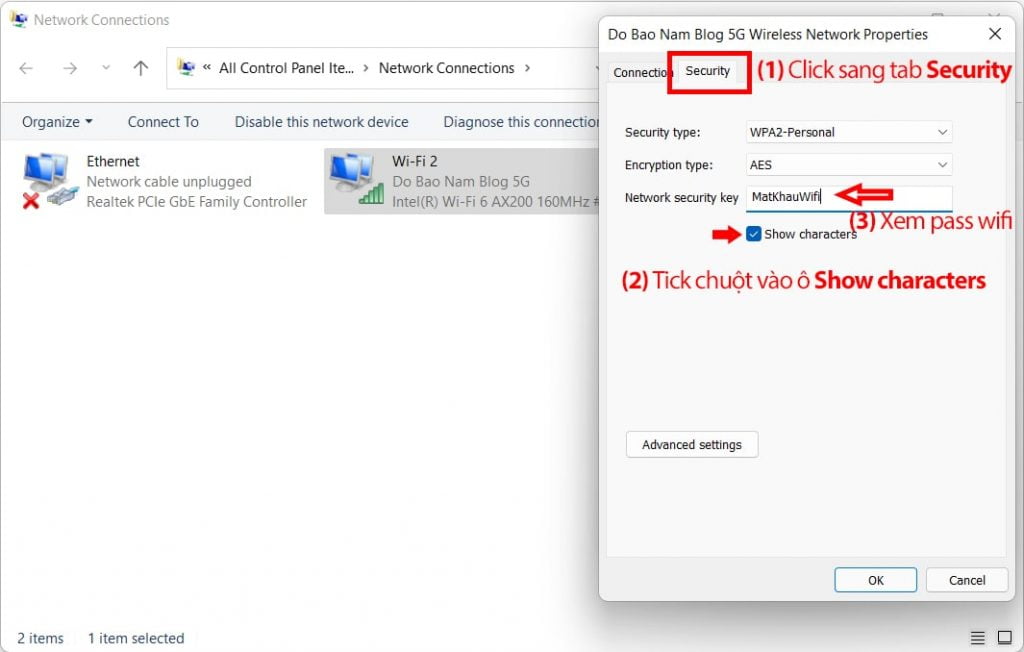
Và tại ảnh ở trên, mật khẩu wifi Win 11 bạn đang kết nối được hiển thị ở dòng Network security key.
Như vậy trong nội dung bài viết này, Đỗ Bảo Nam Blog đã chia sẻ với bạn cách xem mật khẩu wifi đã kết nối trên máy tính Win 11. Đây là cách vừa nhanh, vừa đơn giản mà ai cũng có thể làm được. Nếu bạn cần hỗ trợ thêm thông tin, bạn hãy comment dưới video trên kênh Youtube Đỗ Bảo Nam Blog. Xin cảm ơn!




